![]()
ファームウェアを更新する
ファームウェアを更新すると、今まで起こっていたトラブルが解消されることがあります。
最新版をダウンロードしてご使用ください。
ファームウェアを更新すると、各種設定や履歴が初期化されることがあります。詳しくは下記EPSON Webサイトの更新の説明をご確認ください。
詳しくはこちらをご覧ください
ファームウェアを更新する前に、ワークアウトデータを専用アプリケーション「Epson View」を使ってアップロードしてください。
ファームウェアのバージョンを確認する
項目や値は、 または
または で選択し、
で選択し、 で決定します。
で決定します。
1. メニューを表示する
 |
時計画面で |
 |
|
 |
メニューが表示されます。 |
2. ファームウェアのバージョンを確認する
 |
設定を選択します。 |
 |
|
 |
システムを選択します。 |
 |
|
 |
バージョン情報を選択します。 |
 |
|
 |
ファームウェアのバージョン情報が表示されます。 |
3. 確認を終了する
 を繰り返し押すか、2秒以上長押しして、時計画面に戻ります。
を繰り返し押すか、2秒以上長押しして、時計画面に戻ります。
ファームウェアを更新する
1. 「Epson View Uploader」をインストールします。
お使いのパソコン に「Epson View Uploader」がインストールされていないときは、インストールしてください。
- PCアプリケーション「Epson View Uploader」のダウンロードやインストール、アカウント作成など詳しい操作は以下のWebサイトからご確認ください。
詳しくはこちらをご覧ください
2. 機器本体をUSB充電用クリップにセットして、ご使用のパソコンと直接接続します。

USB充電用クリップのUSB端子は、パソコンのUSBポートに直接接続してください。USBハブに接続するとパソコンが機器本体を認識しないことがあります。
機器本体でファームウェアの更新が必要なときには、以下の画面が表示されます。
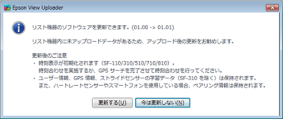
3. ファームウェアを更新します。
パソコン画面で「更新する」をクリックし、パソコン画面に表示された指示に従ってファームウェアを更新してください。
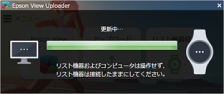 |
 |
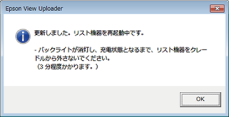 |
